OPC UA的好处就不说了,既然你找到了这篇文章,说明你对其已经有了一定的了解。
open62541是在Mozilla Public License v2.0下授权的一个开源的、可跨平台的OPC UA库,采用C(C99)实现。
在open62541的官网有详细的帮助文档,推荐直接查看该文档,作者也是根据其文档的帮助实现的基本功能。
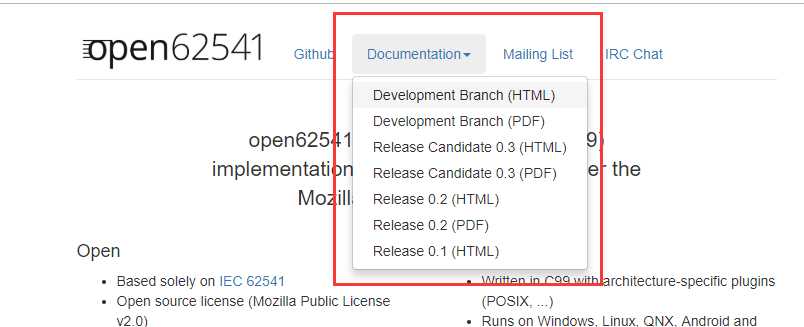
在下方可根据需要自行下载相关文件

当然,你也可以去github下载最新文件,自行编译获得open62541的.c和.h文件
环境:Windows 10 home、visual studio 2017 community
首先打开VS2017新建一个空项目,然后将open62541.c、open62541.h和WS2_32.Lib分别添加到项目中去,如下图所示
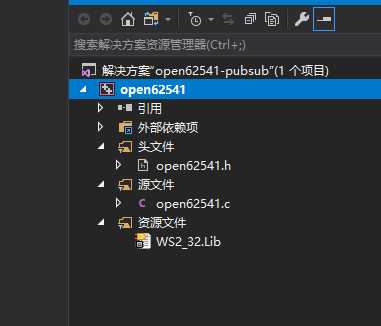
完成后就可以直接编译运行了,如下是结果
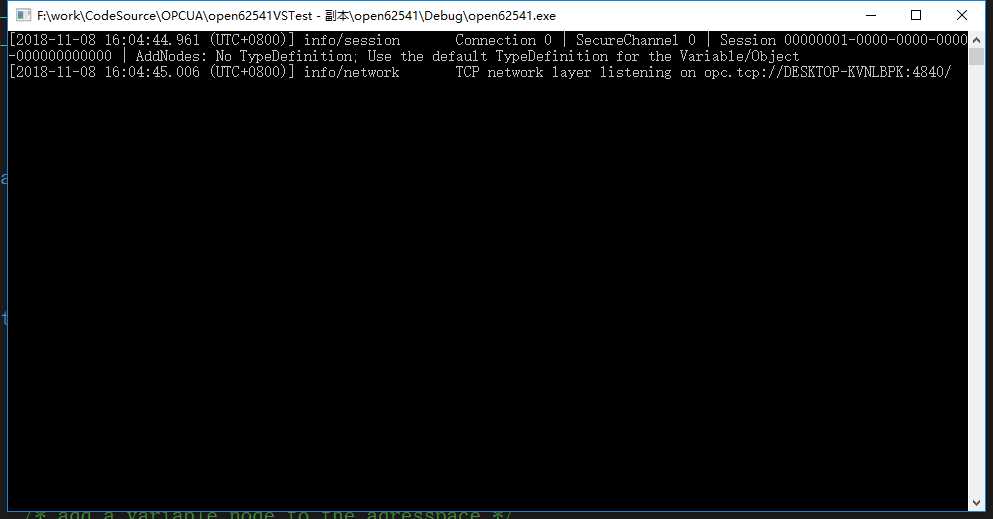
如想较为直观的感受到建立的服务器,可以下载UaExpert进行查看,官网的需要登录才能下载,可以直接下我提供的1,2.(安装软件>10M,无法一次上传,分两次传的)
安装完成之后运行软件,界面如下所示
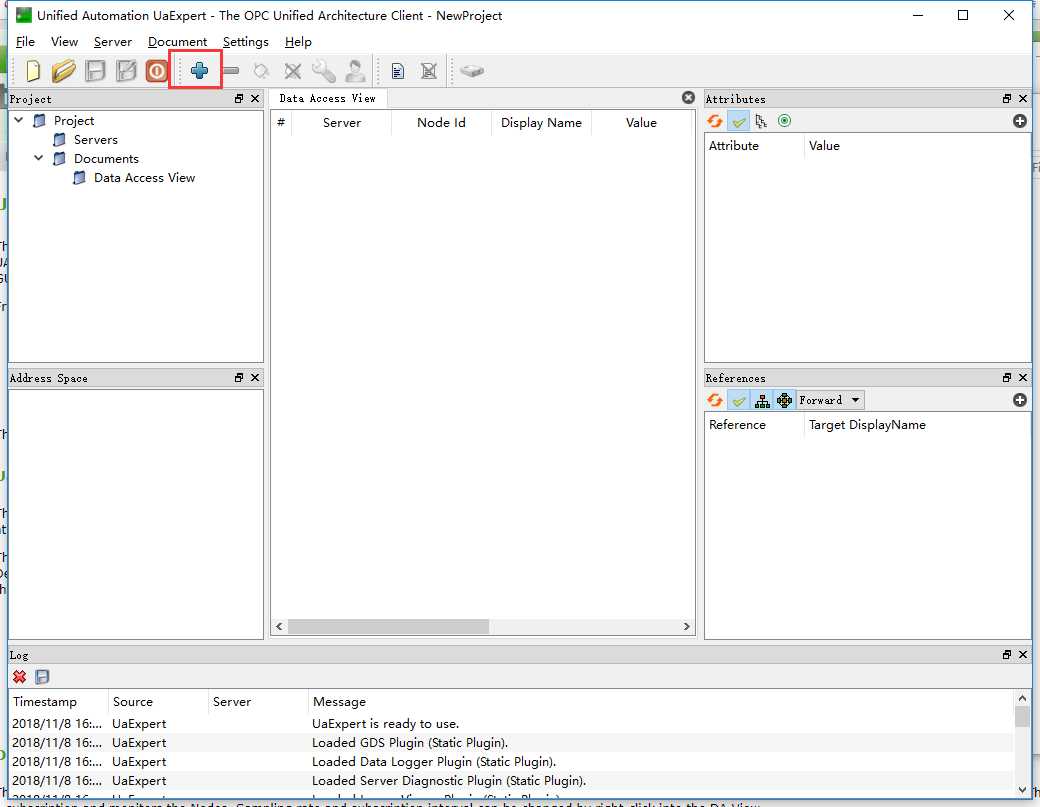
点击途中红圈添加连接服务器,将途中红圈中修改为你电脑的IP和端口号,官方默认端口号应该为4840
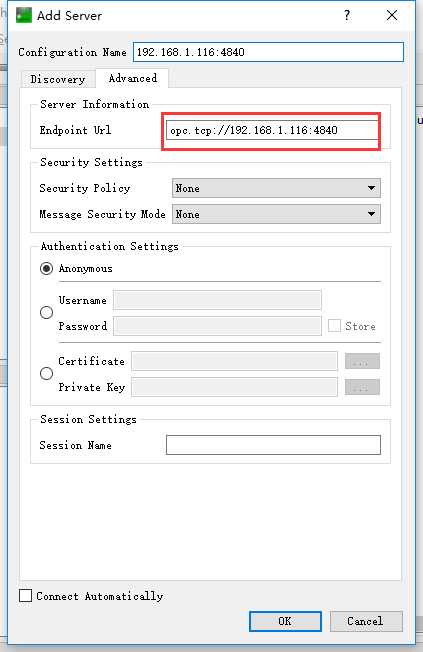
之后选中索要连接的服务器,红色方框;然后点击连接,红色椭圆
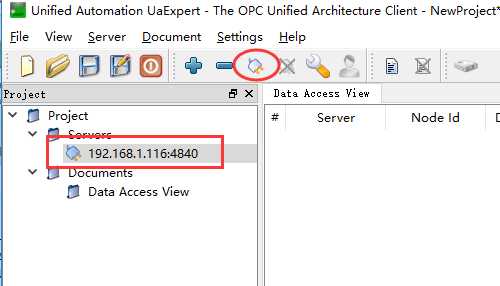
连接成功之后可以在UaExpert左边直接拖拽褚所想查看的变量到中间区域,在左边选中变量之后在右边也会显示出该变量的详细信息;连接成功的同时,在服务器的终端也会打印出连接的通道和会话建立的工程和信息
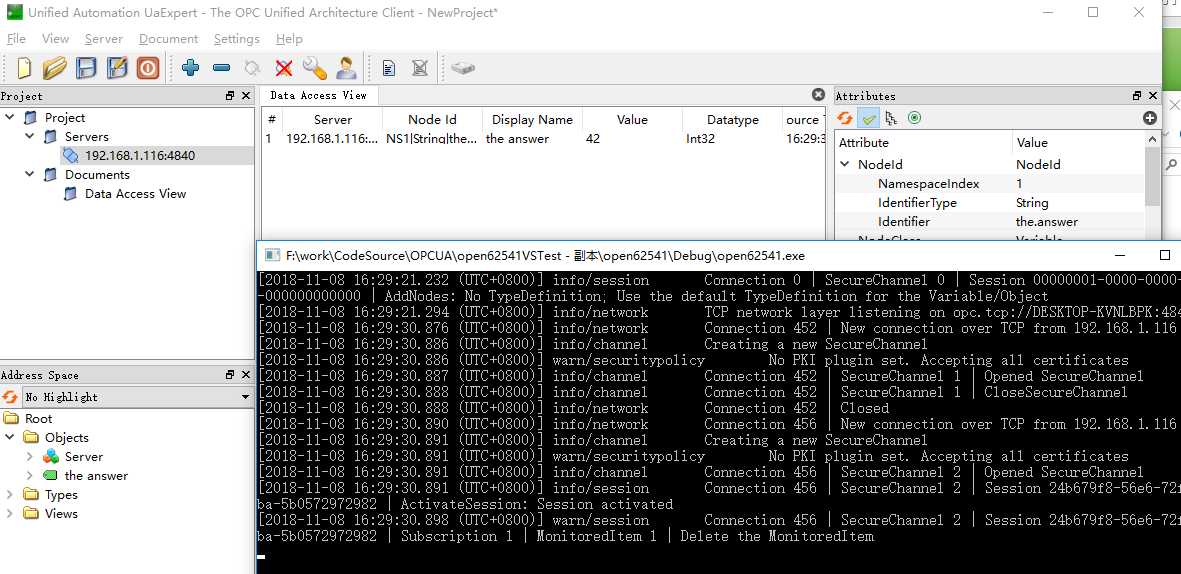
以上就是在Windows 10下通过visual studio 2017基于open62541建立OPC UA服务器的全部过程,如有不懂的可以留言,我看到会回复的。
原文:https://www.cnblogs.com/eatfishcat/p/9929524.html




 本文介绍如何使用open62541在Windows 10环境下基于Visual Studio 2017搭建OPCUA服务器,并通过UaExpert进行验证。
本文介绍如何使用open62541在Windows 10环境下基于Visual Studio 2017搭建OPCUA服务器,并通过UaExpert进行验证。
















 2356
2356

 被折叠的 条评论
为什么被折叠?
被折叠的 条评论
为什么被折叠?








